[RISOLTO] Il tuo computer è offline, accedi con lultima password Windows 10
![[RISOLTO] Il tuo computer è offline, accedi con lultima password Windows 10 [RISOLTO] Il tuo computer è offline, accedi con lultima password Windows 10](https://luckytemplates.com/resources1/images2/image-9241-0408150603104.jpg)
Se stai riscontrando l
Anche con un'impostazione di annullamento abilitata , a volte vengono inviate e-mail che vorremmo poter riprendere. O forse l'e-mail è stata inviata, ma un recente aggiornamento l'ha resa non valida. Con Outlook su un server Exchange, puoi ritirare l'e-mail e persino sostituirla con una aggiornata. La funzione si chiama Recall del messaggio ed è in circolazione da Outlook 2003.
Il richiamo funziona solo se:
Tieni presente che anche se il destinatario non ha letto il messaggio, riceverà comunque una notifica in Outlook in cui si dice che hai eliminato un'e-mail dalla posta in arrivo.
Per iniziare, apri la cartella Posta inviata in Outlook e quindi fai doppio clic sull'e-mail che desideri richiamare. Questo aprirà l'e-mail nella sua stessa finestra.
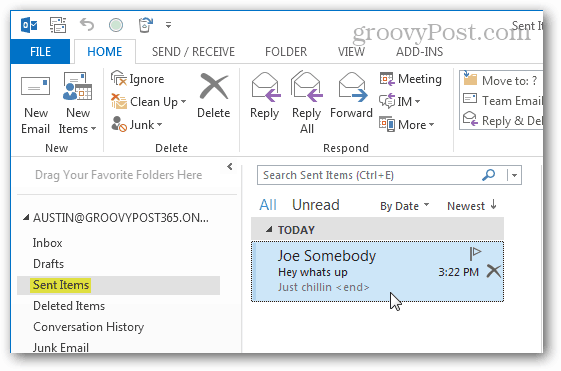
Con l'e-mail in questione ora in una finestra separata, ora puoi eseguire il richiamo. Fare clic sul menu a discesa Azioni e selezionare Richiama questo messaggio .
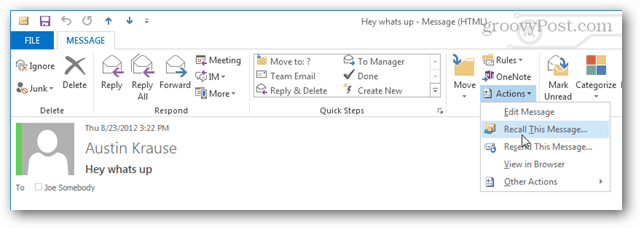
Ora hai alcune opzioni diverse per il richiamo. Puoi eliminare completamente il messaggio o sostituirlo con uno nuovo. Inoltre, puoi chiedere conferma a Outlook se un richiamo è andato a buon fine per ogni persona a cui hai inviato l'e-mail.

Dopo aver eseguito il richiamo, vedrai apparire un messaggio nella finestra dell'e-mail appena sotto i destinatari. Questo messaggio si aggiornerà quando i destinatari controllano la posta in arrivo e Outlook ti aggiornerà se hai chiesto la conferma del richiamo nel passaggio precedente.
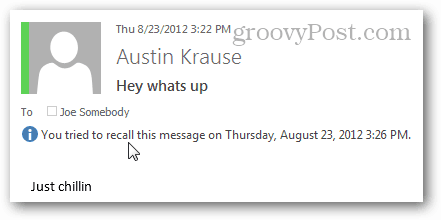
Se stai riscontrando l
Vuoi spostare gli elementi in Presentazioni Google senza perdere la loro posizione relativa? Scopri come raggrupparli in pochi semplici passi.
Scopri come cancellare la cronologia delle connessioni desktop remoto in modo semplice e veloce seguendo i passaggi indicati.
Scopri come attivare o disattivare Caps Lock su Chromebook in modo semplice e veloce. Segui i nostri passaggi per personalizzare la tua esperienza di digitazione.
Scopri come regolare i rientri degli elenchi in Microsoft Word per migliorare la formattazione del tuo documento.
Stai riscontrando problemi con la connettività HDMI su Windows 11? Scopri come risolvere i problemi di HDMI con 11 semplici correzioni.
Scopri come risolvere Valheim continua a bloccarsi, bloccarsi, schermo nero e problemi di avvio. Segui queste soluzioni efficaci per giocare senza interruzioni.
Scopri come abilitare e personalizzare il lettore immersivo in Microsoft Word per una lettura più accurata, aiuto con la pronuncia delle parole e per ascoltare il documento letto ad alta voce.
Scopri come riprodurre i tuoi file musicali archiviati su Google Drive senza doverli scaricare. Utilizza Music Player per Google Drive per un
Scopri come risolvere l





![[RISOLTO] Valheim continua a bloccarsi, bloccarsi, schermo nero, non si avviano problemi [RISOLTO] Valheim continua a bloccarsi, bloccarsi, schermo nero, non si avviano problemi](https://luckytemplates.com/resources1/images2/image-5324-0408150843143.png)


![[RISOLTO] Errore imprevisto di Windows 10 Defender e Microsoft Defender Threat Service ha interrotto lerrore [RISOLTO] Errore imprevisto di Windows 10 Defender e Microsoft Defender Threat Service ha interrotto lerrore](https://luckytemplates.com/resources1/images2/image-1378-0408150533360.png)